Czasami podczas próby zainstalowania oprogramowaniaUbuntu w terminalu, zobaczysz błąd blokady. Ten błąd jest irytujący, ponieważ blokuje system i skutecznie uniemożliwia instalację potrzebnego oprogramowania.
Nie można uzyskać błędu blokady
Przyczyną tego błędu jest to, że częstoUżytkownicy Ubuntu zamkną terminal, który instaluje coś przedwcześnie podczas działania. Kiedy otwierają drugi terminal i próbują użyć menedżera pakietów, pojawia się błąd „nie można uzyskać blokady”, ponieważ nie pozwala na uruchomienie więcej niż jednej instancji systemu pakowania.
Chociaż łatwo jest zrozumieć, dlaczego menedżer pakietów sam się zablokował, jest denerwujący. Niestety, kiedy użytkownicy Ubuntu napotykają ten problem, wpadają w panikę, ponieważ system operacyjny nie wyjaśnia, jak to naprawić.
Naprawienie błędu „nie można uzyskać blokady” jest dość dużełatwe, nawet jeśli monit terminalu wydaje się przerażający i skomplikowany. W tym poście pokażemy Ci dokładnie, co zrobić, gdy się na niego natkniesz, jak to naprawić i jak uniknąć błędu w przyszłości.
Uwaga: Czy jesteś użytkownikiem Debiana? Zapraszam do śledzenia! Ubuntu jest zbudowany na systemie operacyjnym Debian, więc polecenia, których używamy w tym poście, będą idealnie pasować! Ta metoda działa również w przypadku Linux Mint, Elementary OS i innych pochodnych Ubuntu.
Kill Apt / Apt-get
Jak stwierdzono we wstępie do tego postu: przyczyna błędu „nie można uzyskać blokady” pojawia się, gdy menedżer pakietów Ubuntu jest już uruchomiony (w tle), a użytkownik próbuje uruchomić go po raz drugi.
Tak długo, jak problem menedżera pakietów Ubuntu utrzymuje się w tle, nie będzie można używać narzędzia do instalowania pakietów do instalowania programów, a ten irytujący błąd będzie się utrzymywał.
Na szczęście menedżerem pakietów Ubuntu jest program jak każdy inny i można nim zarządzać jak jeden.
Istnieje kilka sposobów na zabicie procesów w systemie Linux. Najlepszym (i najszybszym sposobem) jest użycie ps polecenie, aby uzyskać identyfikator procesu powodującego problem (w tym przypadku Apt / Apt-get). Następnie użyj zabić polecenie zatrzymania.
Aby rozpocząć, uruchom terminal i uruchom ps aux polecenie z Apt na końcu (lub Apt-get, jeśli go używasz).

ps aux | egrep "apt"
Lub dla użytkowników Apt-get:
ps aux | egrep "apt-get"
Spójrz na terminal i przeczytaj cyfry pojawiające się na wyjściu. To numer procesu dla menedżera pakietów. Weź ten numer i podłącz go do zabić polecenie zatrzymania.
Uwaga: gdy używasz polecenia kill w narzędziach systemowych, zawsze używaj przełącznika „SIGTERM” lub „SIGKILL”. Jeśli tego nie zrobisz, proces może się nie zatrzymać.
sudo kill -SIGKILL process-id-number
Lub
sudo kill -SIGTERM process-id-number
Uruchamianie zabić polecenie powinno zakończyć proces menedżera pakietów. Jeśli nie masz pewności, że menedżer pakietów Ubuntu rzeczywiście został zatrzymany, możesz go ponownie uruchomić ps aux polecenie powyżej jeszcze raz. Jeśli żadna liczba nie wróci, problem zniknie i będziesz mógł ponownie użyć Menedżera pakietów Ubuntu!
Usuń pliki blokady
W większości przypadków, jeśli menedżer pakietów Apt utknął w tle i nie odpowiada, proces można zakończyć za pomocą zabić dowództwo. Czasami jednak zakończenie procesu nie wystarczy.
Jeśli napotkasz błąd i zabijeszMenedżer pakietów Ubuntu nie pomaga, istnieje alternatywna metoda, którą możesz spróbować. Polega na bezpośrednim majstrowaniu przy „blokadach”, które narzędzie do pakowania nakłada na komputer.
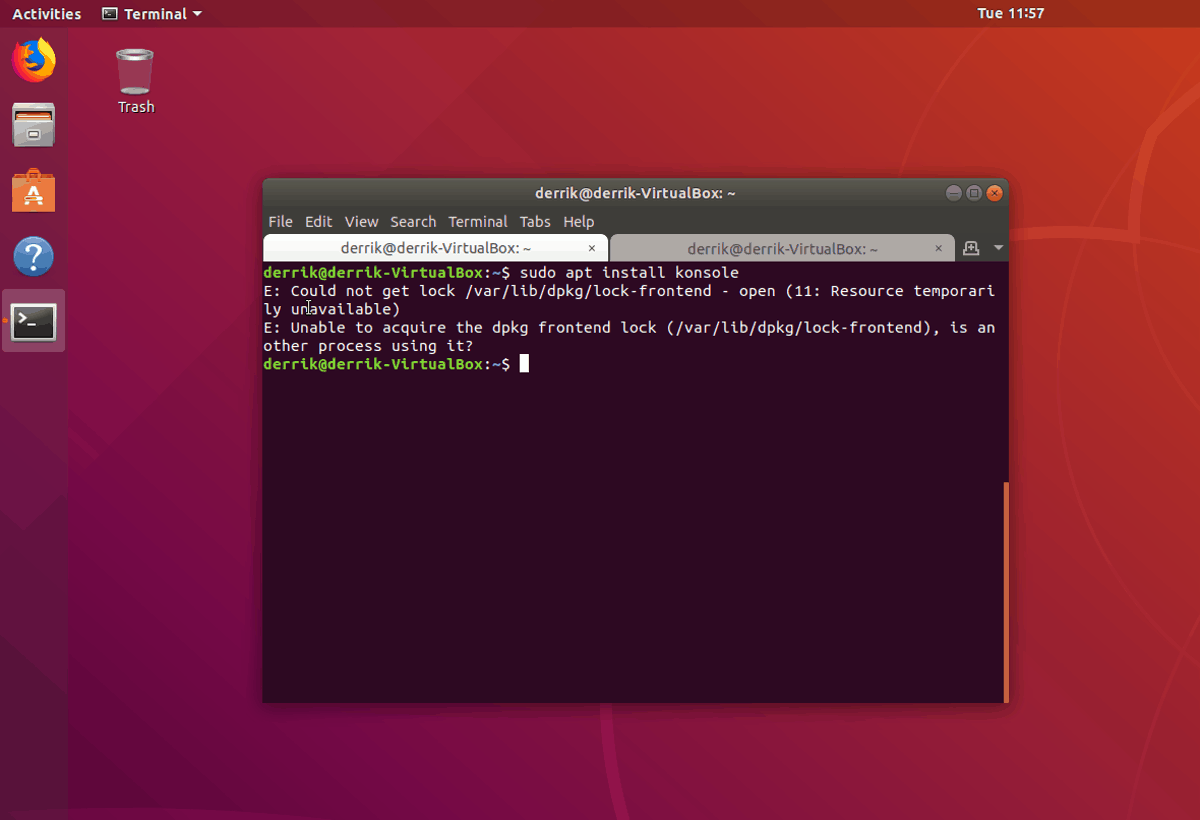
Pliki blokady znajdują się w trzech oddzielnych katalogach. Aby uzyskać dostęp do plików, sesja terminalowa musi mieć dostęp do konta root. Dostęp root w Ubuntu jest uzyskiwany dzięki sudo Komenda.
sudo -s
Po uzyskaniu dostępu do konta root Płyta CD do pierwszego katalogu.
cd /var/lib/dpkg/ rm lock
Teraz, gdy już załatwiłeś pierwszy plik blokady, czas zająć się drugim.
cd /var/lib/apt/lists/ rm lock
Po zajęciu się drugim plikiem blokady pozbądź się trzeciego i ostatniego pliku blokady.
cd /var/cache/apt/archives/ rm lock
Po usunięciu wszystkich trzech plików blokady za pomocą rm polecenie, będziesz gotowy, a menedżer pakietów Ubuntu powinien zacząć ponownie działać. Aby przetestować, uruchom:
sudo apt update
Napraw uszkodzone pakiety
Kiedy przedwcześnie zamykasz terminal na Ubuntu podczas instalowania programów, pakiety mogą się zepsuć. Aby to naprawić, musisz uruchomić Dpkg polecenie obok opcji „konfiguruj”.
dpkg --configure -a
Po zakończeniu wykonywania powyższej komendy wszystko powinno zostać naprawione, a uszkodzone pakiety powinny być gotowe do użycia.













Komentarze